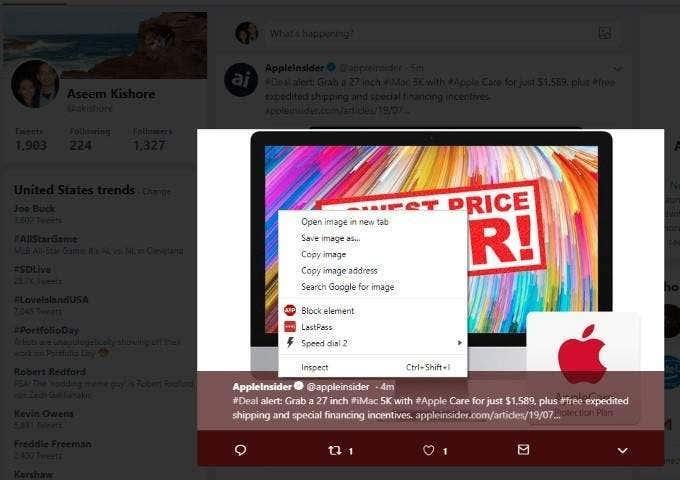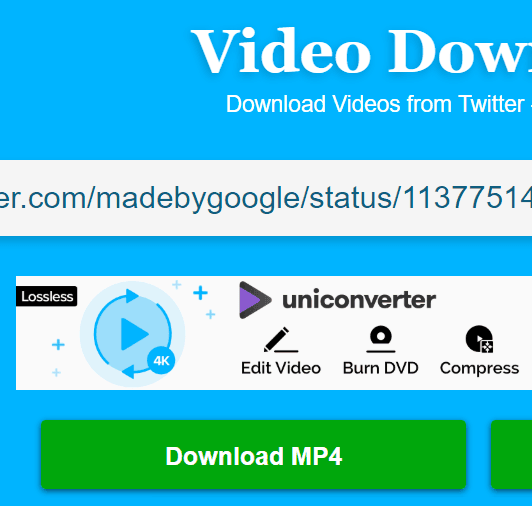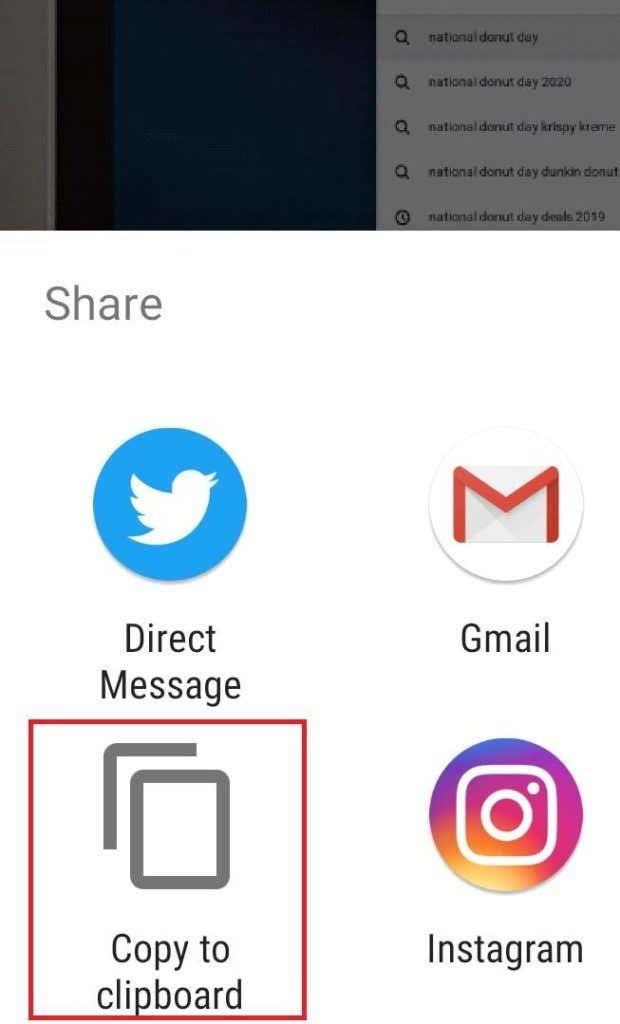Kas soovite teada, kuidas Twitteri fotosid ja videoid alla laadida? See on tegelikult üsna lihtne. Lugege seda juhendit, et teada saada, kuidas.
Jagame selle juhendi kaheks osaks – kuidas laadida alla fotosid ja kuidas Twitteris videoid alla laadida. Mõlemad valikud nõuavad erinevaid meetodeid, kuid kogu protsess on sellest hoolimata üsna lihtne.

Pidage meeles, et selle sisu allalaadimine ei anna teile õigust allalaaditavat sisu vabalt kasutada. Peaksite siiski austama kehtivaid autoriõiguse seadusi.
Kuidas Twitteris pilte ja fotosid alla laadida
Kui laadite pildi Twitterist alla, salvestatakse see failina, mida teie arvuti tavaliselt vaikimisi ei loe. Need failid on sageli kas .jpg-large või .png-large. Õnneks on seda probleemi väga lihtne lahendada. Allpool selgitame, kuidas saate seda teha.
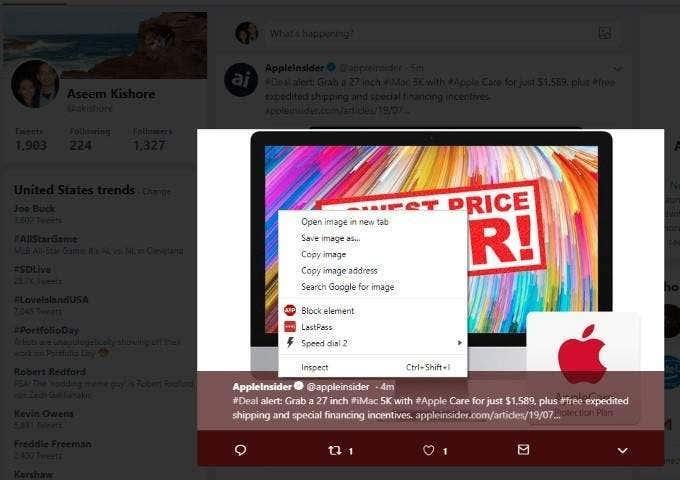
Allpool pakutav juhend töötab nii Chrome'is kui ka Firefoxis. Enamasti peaks juhend teiste brauserite puhul olema üsna lihtne, kui teate, kuidas pilte salvestada.
Kuidas alla laadida Twitteri pilte Chrome'is ja Firefoxis:
- Klõpsake Twitteris pildil
- Paremklõpsake pilti
- Klõpsake nuppu Salvesta pilt nimega..
- Klõpsake kasti Salvesta tüübina
- Valige Kõik failid
- Nimetage pilt ja lisage lõppu .jpg
- Klõpsake nuppu Salvesta

See on piltide salvestamiseks Chrome'is ja Firefoxis. Ülaltoodud juhend on mõeldud siis, kui pildi vaikimisi on .jpg-suur. Kui see on .png-large, tuleks selle asemel lisada .png lõppu.
Kuidas Twitteri rakendusest Twitteri pilte alla laadida:
Kui olete Twitteri rakenduses, on pildi salvestamine palju lihtsam. Täisekraanile toomiseks puudutage lihtsalt pilti ennast. Järgmisena puudutage paremas ülanurgas kolme punkti ja seejärel puudutage valikut Salvesta . Pilt salvestatakse teie telefoni salvestusruumi kausta nimega Twitter.
Kuidas Twitterist töölauale videoid alla laadida
Kui proovite kasutada sama ülaltoodud juhendit videote allalaadimiseks Twitteris, siis see ei tööta päris hästi. Kui paremklõpsate videol ja klõpsake nuppu Salvesta nimega, küsib see, kas soovite selle asemel salvestada kogu veebilehe.
Seetõttu peate video allalaadimiseks kasutama kolmanda osapoole allalaadijat. Enne alustamist pidage meeles, et peaksite olema selliste teenuste kasutamisega ettevaatlik. Veenduge, et te ei klõpsa ühelgi reklaamil ega proovige klõpsata mis tahes linke peale video allalaadimise.
Need veebisaidid töötavad tavaliselt probleemideta. Kiire Google'i otsing tagastab praegu saadaoleva Twitteri video allalaadija. Näiteks kasutasime veebisaiti DownloadTwittervideo.com. Kui olete veebisaidil, kopeerige ja kleepige video link Twitterist. Täieliku lingi saamiseks peate klõpsama kaardil, et tuua see täisekraanvaatesse.
Näidislink näeks välja selline – twitter.com/madebygoogle/status/1137751414116114434
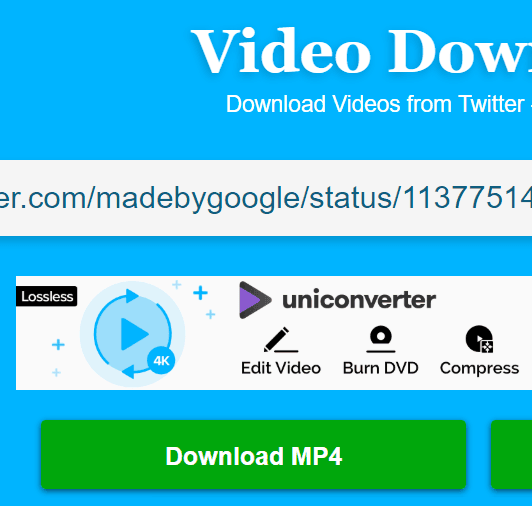
Seejärel saate kleepida selle lingi video allalaadimisprogrammi veebisaidile ja seejärel klõpsata allalaadimise ikooni . Kui klõpsate allalaadimisnupul, hakkab teie brauser .mp4-videofaili alla laadima.
Kuidas Twitteri rakendusest videoid alla laadida
Videote allalaadimine Twitteri rakendusest toimub samamoodi nagu ülal, kuid peate lingi hankima teistsuguse meetodi abil. Video lingi saamiseks järgige allolevaid samme.
- Avage oma telefonis Twitter
- Otsige üles video, mille soovite alla laadida
- Täisekraani kuvamiseks puudutage videot ennast
- Puudutage nuppu Jaga
- Puudutage valikut Kopeeri lõikelauale
- Järgmisena külastage oma brauserit
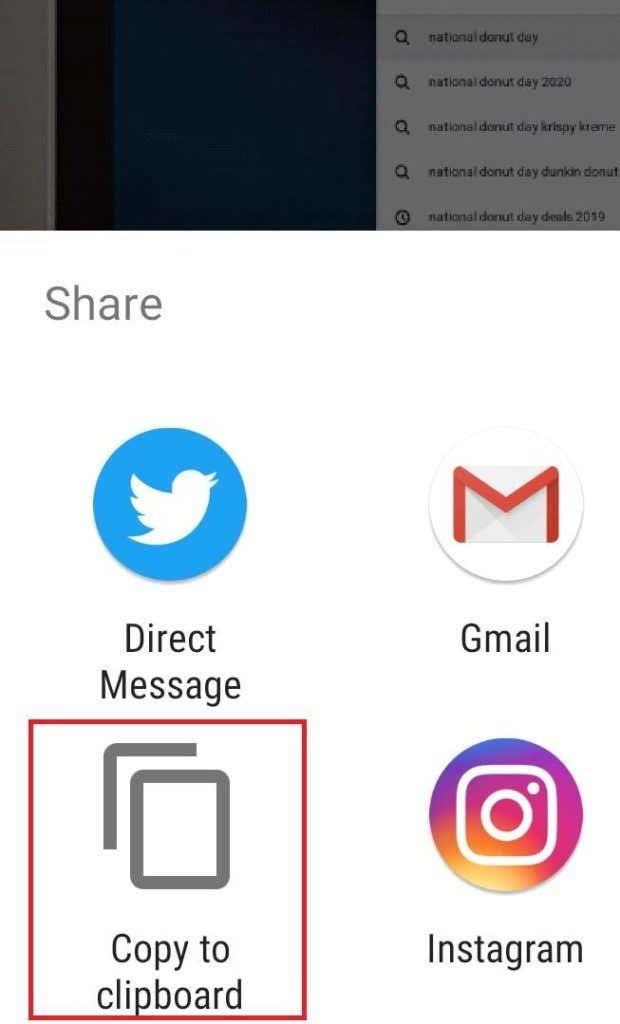
Nüüd saate otsida Google'ist Twitteri video allalaadijat ja kleepida lingi. Vaikimisi laaditakse video alla teie allalaadimiste kausta. Teise võimalusena saate siin selle asemel saata selle otse mitme rakenduse kaudu.
Kokkuvõte
See on kõik – loodetavasti on see juhend osutunud kasulikuks. Sellest pole palju enamat. Pidage meeles, et kui laadite alla Twitteri video allalaadimisprogrammi veebisaidi kaudu, olge reklaamide suhtes ettevaatlik ja pidage meeles, et video või pildi allikas on endiselt selle omandiõigus.
Kas teil on selle juhendi kohta küsimusi? Kui te seda teete, jätke need kindlasti alla ja ma vastan niipea kui saan.